Cara Mengubah URL Halaman di WordPress
Diterbitkan: 2023-03-23Apakah Anda mencari cara cepat dan mudah untuk mengedit URL di situs Anda? Kami memiliki panduan yang sempurna untuk Anda. Pada artikel ini, Anda akan mempelajari berbagai cara untuk mengubah URL halaman di WordPress .
Anda mungkin perlu mengubah URL laman atau pos di situs web Anda setidaknya satu kali. Ini mungkin karena URL terlalu panjang atau membingungkan, atau hanya karena Anda ingin mengoptimalkannya untuk mesin telusur. Apa pun alasannya, kami akan memandu Anda melalui langkah-langkah untuk mengedit alamat URL halaman sehingga Anda dapat meningkatkan pengalaman pengguna.
Namun sebelum itu, mari kita lihat beberapa alasan lain mengapa Anda mungkin perlu mengubah URL di situs web Anda.
Mengapa mengubah URL halaman WordPress?
Anda mungkin ingin mengubah URL halaman WordPress karena beberapa alasan berbeda. Beberapa yang paling umum termasuk:
- Optimasi SEO: Memperbarui URL halaman dapat membantu peringkatnya lebih tinggi di mesin pencari. Misalnya, jika URL asli terlalu panjang atau kekurangan kata kunci penting, mengubahnya menjadi URL yang lebih pendek dan lebih deskriptif dapat meningkatkan keterpaparan laman di laman hasil mesin telusur.
- Rebranding: Jika perusahaan atau situs web Anda telah diganti namanya, Anda mungkin perlu mengubah URL laman Anda agar sesuai dengan identitas merek baru.
- Rekonstruksi situs web: Situs web Anda mungkin memerlukan perubahan dan desain ulang tertentu tergantung pada tren dan kebutuhan situs web Anda di beberapa titik. Akibatnya, Anda harus mengubah halaman dan memperbarui URL halaman tertentu untuk mencerminkan posisi barunya dalam hierarki situs.
- Perbaiki tautan yang rusak: Saat Anda memperbarui judul halaman atau posting, Anda harus memperbaiki tautan yang rusak. URL mungkin masih menampilkan judul lama kepada pengunjung saat mereka mencoba menjangkau halaman dari situs eksternal atau halaman hasil mesin telusur. Karenanya, memperbarui URL dapat membantu Anda memperbaiki tautan yang rusak jika ada.
- Migrasi situs: Jika Anda ingin memigrasi seluruh situs ke nama domain baru, Anda mungkin harus mengubah URL halaman di situs WordPress Anda.
Sekarang Anda tahu mengapa Anda mungkin ingin mengedit URL di situs Anda, mari kita lihat berbagai cara untuk melakukannya.
Cara mengubah URL Halaman di WordPress
Anda dapat mengubah URL halaman di WordPress dengan berbagai cara dan dari berbagai area situs web Anda:
- Dari dasbor Admin
- Mengedit file wp-config.php
- Dari basis data WordPress
- Dengan WP-CLI
Kami akan membahas setiap metode dengan panduan terperinci dalam tutorial ini.
1. Ubah URL Halaman dari Dasbor Admin WordPress
Anda dapat mengedit URL halaman WordPress dari dasbor admin. Di sini ada 2 pilihan:
- Mengubah URL domain Anda
- Mengubah URL posting tertentu
1.1) Ubah URL domain Anda
Untuk melakukannya, masuk ke situs web Anda dan buka Pengaturan > Umum di dasbor Anda.
Anda akan melihat berbagai opsi situs di sini. Untuk mengubah URL, buka opsi Alamat WordPress dan Alamat Situs . Ini akan mengubah nama domain URL situs web Anda.
Kedua URL ini identik di sebagian besar situs web, jadi Anda harus memasukkan URL baru di sana.
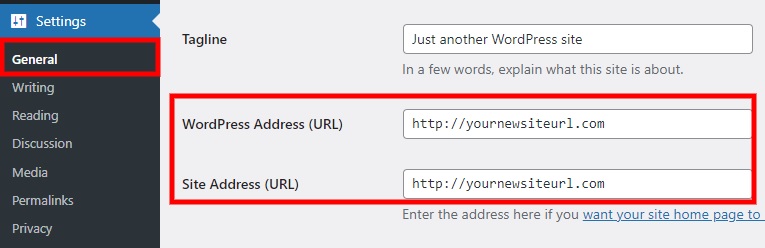
Namun, mungkin ada situasi di mana kedua URL ini mungkin berbeda. Misalnya, Anda ingin menambahkan URL yang berbeda untuk beranda situs web Anda selain dari direktori WordPress. Kemudian, Anda harus menambahkan URL yang berbeda pada opsi Alamat Situs .
Setelah Anda melakukan semua perubahan yang diperlukan pada situs web Anda, klik Simpan perubahan .
1.2) Ubah URL posting atau halaman tertentu
Jika Anda ingin membuat perubahan yang lebih kecil dan hanya mengedit URL halaman tertentu atau jenis posting lainnya, Anda harus melakukannya satu per satu. Untuk demonstrasi ini, kami akan mengubah URL WordPress dari sebuah halaman web. Demikian pula, Anda dapat mengubahnya untuk jenis posting lain berdasarkan kebutuhan Anda. Langkah-langkahnya sangat mirip untuk setiap jenis posting.
Pertama, buka Halaman > Semua Halaman di dasbor WordPress Anda. Ini akan menampilkan semua halaman situs web Anda. Klik Edit pada halaman yang ingin Anda ubah URL-nya.
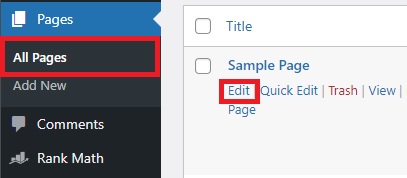
Anda mungkin menggunakan editor klasik atau editor Gutenberg berdasarkan situs web Anda. Mari kita lihat bagaimana Anda dapat mengubah URL halaman menggunakan setiap editor.
1.2.1) Ubah URL Halaman menggunakan Editor Klasik
Jika Anda menggunakan editor klasik, Anda akan melihat opsi permalink tepat di bawah judul halaman. Klik Sunting .
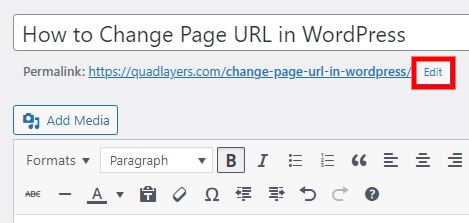
Kemudian, itu akan memungkinkan Anda untuk mengubah jalur pada tautan Anda untuk halaman web tertentu. Setelah Anda memasukkan URL baru di sini, klik Ok dan Perbarui halaman untuk mengubah URL.
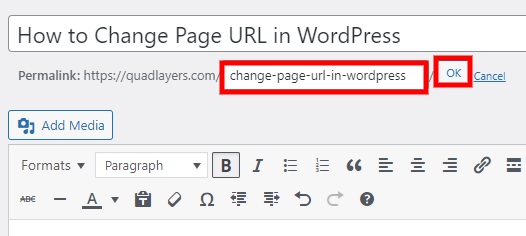
1.2.2) Ubah URL Halaman menggunakan Editor Gutenberg
Di sisi lain, jika Anda menggunakan editor Gutenberg, Anda dapat mengubah URL halaman Anda dari pengaturan halaman di sidebar kanan. Cukup klik tautan pada opsi URL .
Ini akan membiarkan Anda mengubah URL halaman. Cukup masukkan jalur URL baru di opsi PERMALINK . Terakhir, Perbarui halaman.
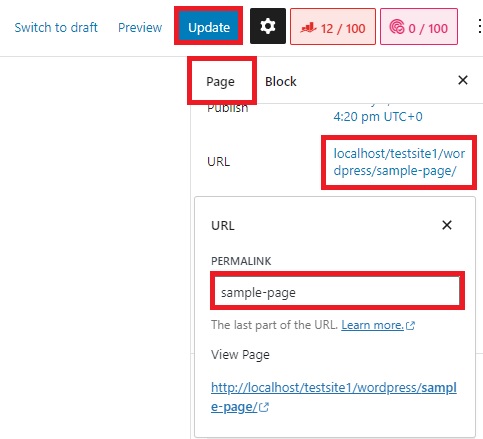
2. Edit URL di WordPress dari file wp-config.php
Dalam beberapa kasus, Anda mungkin tidak memiliki akses ke semua opsi di dashboard admin WordPress Anda. Jika itu kasus Anda, Anda dapat mengubah URL situs web Anda di WordPress menggunakan file wp-config.php .
Untuk ini, Anda harus menghubungkan situs web Anda menggunakan FTP. Anda dapat menggunakan klien FTP seperti FileZilla atau Cyberduck untuk menghubungkan situs web Anda ke akun hosting Anda. Kredensial yang diperlukan akan disediakan oleh layanan hosting web Anda.
Setelah Anda menghubungkan situs web Anda dengan klien FTP, Anda perlu mencari file wp-config.php di situs web Anda. Biasanya ditemukan di folder root situs web Anda.
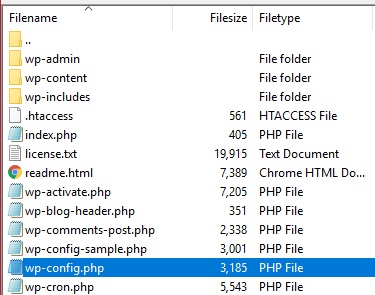
Kemudian, buka file tersebut dan tambahkan dua baris kode berikut di atas baris 'Itu saja, berhenti mengedit! Selamat menerbitkan.'
define( 'WP_HOME', 'http://yournewsiteurl.com' ); define( 'WP_SITEURL', 'http://yournewsiteurl.com' );
Seperti yang sudah Anda duga, Anda harus memasukkan URL situs baru Anda alih-alih “ yournewsiteurl.com ”. Setelah Anda menambahkan baris ini dan melakukan perubahan yang diperlukan, simpan file dan tutup.
Kemudian, buka kembali situs Anda dan periksa apakah URL baru telah diubah di situs web Anda.
3. Ubah URL di WordPress dari Database
Jika Anda tidak yakin untuk mengedit file inti situs web, Anda juga dapat menggunakan database WordPress untuk mengubah URL. Untuk ini, Anda harus mengakses dasbor phpMyAdmin Anda dari cPanel.
Cukup login ke akun cPanel Anda dan klik phpMyAdmin di bawah bagian database. Ini akan mengarahkan Anda ke database WordPress Anda di phpMyAdmin.
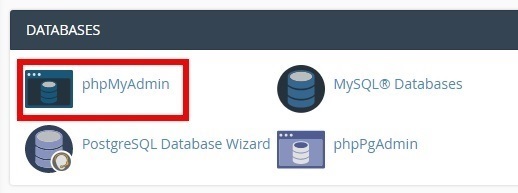
Sekarang, cari tabel situs web Anda di database dan buka. Kemudian, Anda harus memilih tabel wp_options dari mana Anda dapat mengubah URL WordPress Anda.
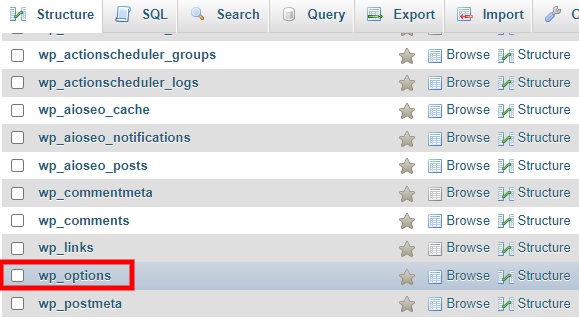
Di sini, klik dua kali pada kolom option_value untuk option_name ' siteurl ' untuk mengedit URL. Cukup masukkan URL baru di sini dan ubah URL untuk option_name ' home ' juga dengan cara yang sama.
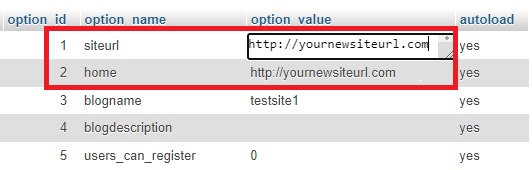
Perubahan Anda akan disimpan secara otomatis setelah Anda membatalkan pilihan bidang URL. Anda akan dapat melihat perubahannya segera setelah Anda memuat ulang situs web Anda.
4. Ubah URL Halaman WordPress dengan WP-CLI
Menggunakan perintah WP-CLI juga merupakan salah satu cara paling efisien untuk mengubah URL halaman di WordPress. Untuk ini, Anda memerlukan pengetahuan pengkodean, sehingga ini bisa menjadi solusi yang baik bagi pengembang atau orang yang nyaman menggunakan terminal baris perintah untuk membuat perubahan di situs web WordPress mereka.

Untuk metode ini, pastikan Anda memiliki akses SSH dan terbiasa mengakses situs web WordPress Anda melalui WP-CLI sebelum melangkah lebih jauh.
Dalam pendekatan ini, yang harus Anda lakukan adalah menambahkan sepasang perintah berikut untuk mengganti URL situs Anda.
pembaruan opsi wp beranda 'http://yournewsiteurl.com' opsi wp perbarui siteurl 'http://yournewsiteurl.com'
Itu dia! Anda akan melihat URL situs baru di situs web Anda setelah mempratinjaunya.
Cara Mencegah Kesalahan SEO untuk URL baru
Kami telah menunjukkan kepada Anda beberapa cara terbaik untuk mengedit URL halaman di WordPress. Setelah Anda melakukan perubahan itu, ada beberapa hal lagi yang perlu diingat untuk mencegah kesalahan SEO dan kehilangan lalu lintas situs.
- Gunakan pengalihan 301: Anda perlu mentransfer lalu lintas dari URL lama ke URL baru dengan menggunakan pengalihan 201 setelah mengubah URL. Ini memastikan bahwa mesin pencari dan orang-orang masih dapat menemukan materi Anda. Jadi, tautan apa pun yang mengarah ke URL Anda sebelumnya akan terus berfungsi tanpa masalah dan mengalihkannya ke URL baru.
- Perbarui tautan internal: Anda harus memperbarui tautan internal apa pun yang menggunakan URL lama di situs Anda untuk mengarah ke format URL baru. Ini akan membuat situs Anda tetap dapat diakses dan mudah digunakan untuk pengunjung situs dan mesin telusur.
- Perbarui peta situs dan robots.txt: Untuk mencerminkan format URL baru, Anda perlu memastikan untuk memperbarui peta situs dan file robots.txt di situs web Anda. Ini akan memudahkan mesin pencari untuk merayapi dan mengindeks situs Anda. Anda bahkan dapat menggunakan salah satu plugin peta situs WordPress jika Anda memerlukan bantuan.
- Perencanaan migrasi situs yang tepat: Persiapkan daftar periksa ekstensif dari semua prosedur yang harus Anda lakukan, dan periksa kembali semuanya sebelum melakukan penyesuaian apa pun pada URL yang ada.
- Pantau situs Anda dengan hati-hati: Pertahankan pemeriksaan yang cermat pada kinerja situs Anda dalam peringkat pencarian dan lalu lintas setelah dipindahkan. Awasi kesalahan atau masalah dan bersiaplah untuk melakukan modifikasi tambahan jika diperlukan.
Cara mengarahkan pengunjung ke URL baru
Sebagian besar poin yang disebutkan dalam tindakan pencegahan untuk mencegah kesalahan SEO setelah mengubah URL situs cukup mudah. Tetapi Anda perlu memberi perhatian serius untuk mengarahkan pengunjung Anda ke URL baru setelah Anda mengubahnya di situs WordPress Anda, jika tidak, mesin pencari dan pengguna tidak akan dapat menemukan tautan baru Anda yang dapat mengakibatkan hilangnya lalu lintas.
Jadi kami juga akan menunjukkan kepada Anda panduan singkat untuk mengarahkan ulang halaman untuk menyelesaikan proses mengubah URL di WordPress. Cara termudah untuk mengalihkan URL adalah dengan menggunakan plugin.
Kami akan menggunakan plugin Redirection untuk demonstrasi ini. Ini adalah plugin pengalihan gratis dan ringan yang sangat mudah digunakan.
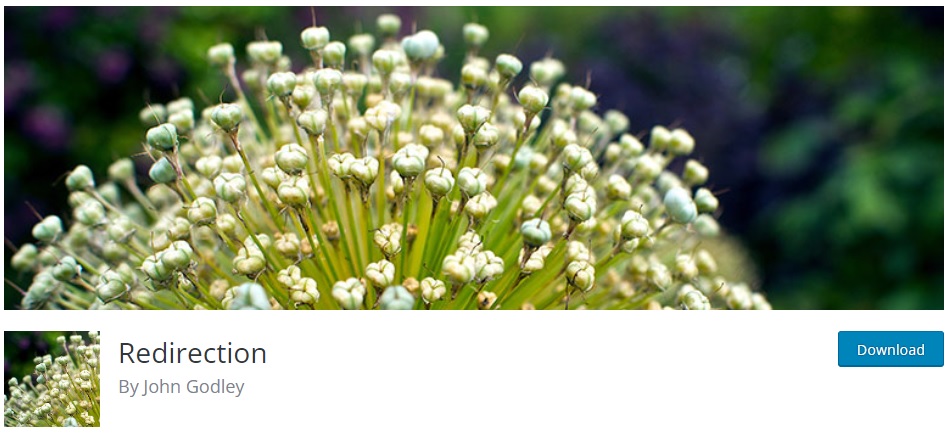
Tetapi jika Anda ingin menelusuri lebih banyak plugin, Anda dapat melihat daftar plugin terbaik kami untuk mengarahkan ulang halaman WordPress. Semuanya serupa dan langkah-langkah untuk menggunakannya hampir sama. Untuk saat ini, mari kita mulai dengan menginstal plugin.
1. Instal dan Siapkan Plugin
Buka Plugin > Tambah Baru dari dasbor WordPress Anda dan cari kata kunci plugin. Setelah Anda melihat plugin di hasil pencarian, klik Instal Sekarang untuk menginstal plugin.
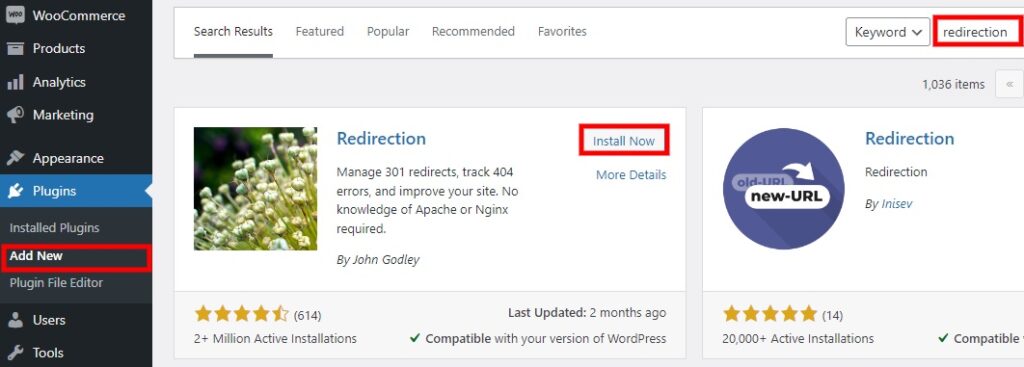
Instalasi akan memakan waktu beberapa saat dan kemudian Aktifkan plugin.
Jika Anda ingin menggunakan plugin yang tidak termasuk dalam repositori plugin WordPress, Anda harus mengunggah dan menginstalnya secara manual. Lihat tutorial kami tentang cara menginstal plugin WordPress secara manual untuk detail lebih lanjut.
Setelah plugin diaktifkan, buka menu Tools > Redirection di dashboard WordPress Anda. Kemudian, Anda harus menyiapkan plugin dengan mengeklik Mulai Penyiapan . Anda hanya perlu menyesuaikan penyiapan dasar dan opsi API lainnya untuk menyelesaikan penyiapan.
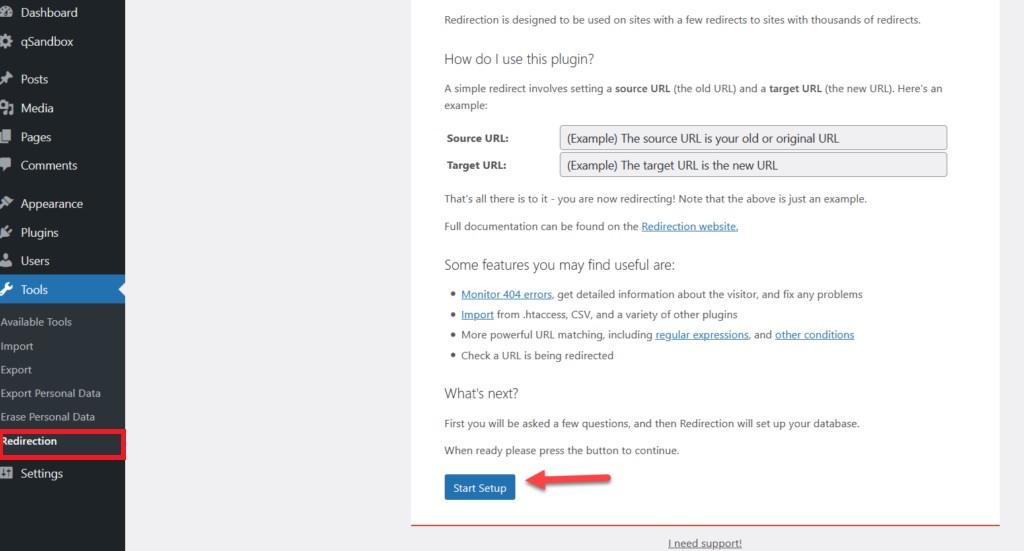
Klik Selesaikan Penyiapan setelah Anda melakukan semua perubahan yang diperlukan.
2. Alihkan ke URL Baru
Sekarang, Anda dapat mulai menambahkan pengalihan untuk URL baru Anda. Karena kami telah mengubah nama domain dari seluruh situs, kami harus memindahkan URL dari seluruh situs web WordPress.
Buka tab Situs dan masukkan URL situs baru pada opsi Relokasi ke domain. Setelah itu, Anda dapat mengubah lebih lanjut opsi tajuk HTTP untuk pengalihan jika diperlukan.
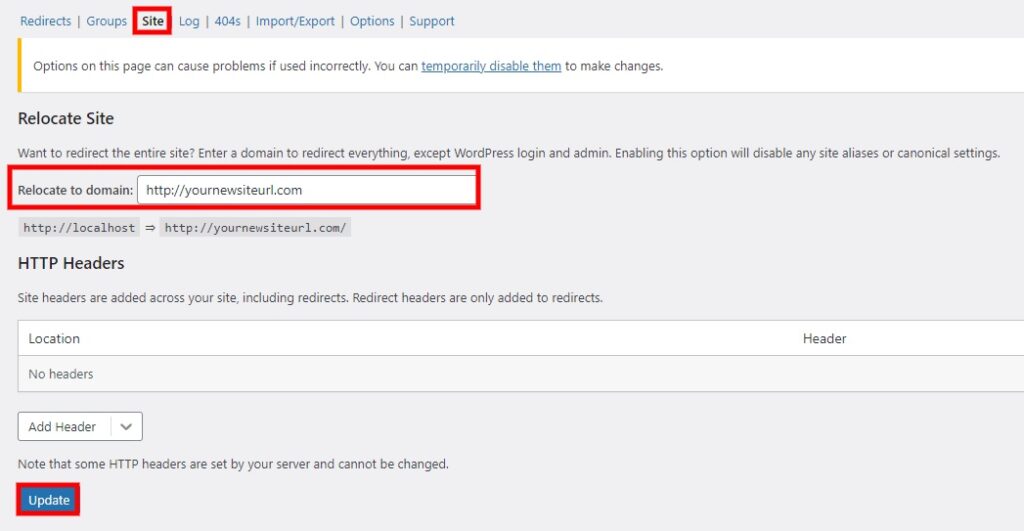
Kemudian, klik Perbarui untuk menyimpan perubahan Anda. Mungkin diperlukan waktu untuk menyelesaikan pengalihan untuk migrasi situs. Tetapi pastikan Anda memeriksa apakah pengalihan berfungsi di situs web Anda setelah proses selesai.
Tetapi jika Anda telah mengubah URL dari suatu halaman dan ingin mengarahkan ulang halaman atau postingan tertentu, silakan lihat panduan kami untuk mengarahkan ulang halaman WordPress. Kami memiliki tutorial mendetail tentang cara menambahkan pengalihan untuk setiap halaman WordPress di sana.
Bonus: Cara mengubah URL Halaman Login WordPress
Bahkan jika Anda mengarahkan ulang seluruh situs web Anda setelah migrasi situs, URL halaman login WordPress mungkin masih sama. Jadi, Anda masih perlu mengubahnya satu per satu. Agak sulit untuk mengubah URL halaman login di WordPress.
Inilah mengapa kami menyertakan tutorial bonus cepat ini jika Anda juga ingin mengubah URL login. URL halaman login WordPress dapat dengan mudah dimodifikasi menggunakan plugin.
Yang harus Anda lakukan adalah menginstal dan mengaktifkan WPS Hide Login atau plugin serupa lainnya ke situs WordPress Anda. Anda dapat mengikuti langkah-langkah instalasi yang disebutkan di atas untuk plugin Redirection.
Lalu, buka Pengaturan > WPS Sembunyikan Login dari dasbor WordPress Anda untuk mengakses pengaturan plugin.
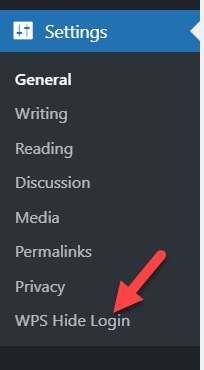
Di sini, Anda akan dapat melihat dua opsi bernama URL masuk dan URL pengalihan. Anda perlu menambahkan jalur login baru Anda pada opsi url Login .
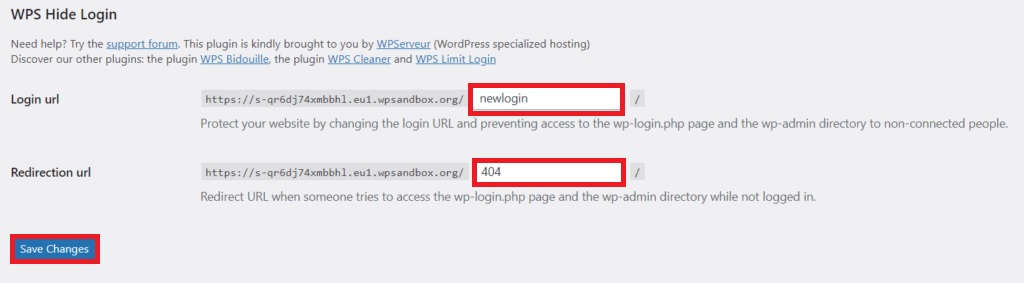
Tetapi jika pengguna mencoba mengakses URL login lama Anda, Anda juga dapat mengarahkan mereka ke pengalihan kesalahan 404 untuk menjaga keamanan situs web Anda. Cukup masukkan 404 pada opsi Redirection url untuk ini dan klik Save changes.
Sekarang, uji URL login baru Anda di browser Anda dan login ke dashboard WordPress Anda.
Jika Anda ingin lebih menyesuaikan halaman login Anda, Anda juga dapat melihat tutorial kami yang dijelaskan dengan baik tentang cara mengubah URL halaman login WordPress.
Kesimpulan
Ini semua adalah berbagai cara untuk mengubah URL halaman di WordPress . Seperti yang Anda lihat, mengubah URL halaman di WordPress adalah proses sederhana yang dapat dilakukan hanya dalam beberapa langkah.
Untuk meringkas, ada empat cara Anda dapat mengubah URL situs web WordPress Anda:
- Dasbor admin
- file wp-config.php
- Basis data WordPress
- Dengan WP-CLI
Semua metode ini bekerja dengan cukup baik meskipun pendekatan WP-CLI agak teknis. Namun, Anda dapat menggunakan pendekatan lain untuk mengubah URL meskipun Anda adalah pengguna WordPress pemula.
Selain itu, kami juga menyertakan beberapa kiat untuk mencegah kesalahan SEO setelah mengubah URL di situs web Anda. Jadi ingatlah untuk mengalihkan URL lama ke yang baru untuk menghindari kehilangan lalu lintas atau jus tautan. Dengan kiat ini, Anda dapat dengan mudah memperbarui URL laman dan meningkatkan kinerja situs web secara keseluruhan.
Kami harap Anda dapat dengan mudah mengubah URL di situs web WordPress Anda sekarang. Beri tahu kami bagaimana hasilnya di komentar di bawah.
Jika Anda menginginkan beberapa panduan yang lebih bermanfaat untuk meningkatkan situs web WordPress Anda, jangan ragu untuk membaca posting berikut:
- Cara Mengatur Rank Math SEO
- Plugin SEO WordPress Terbaik
- Cara mendapatkan URL Toko WooCommerce secara terprogram
